Erstellen einer CI/CD-Pipeline für .NET mit Azure DevOps Starter
Konfigurieren Sie die fortlaufende Integration (CONTINUOUS Integration, CI) und die kontinuierliche Bereitstellung (CD) für Ihre .NET Core- oder ASP.NET-Anwendung mit DevOps Starter. DevOps Starter vereinfacht die anfängliche Konfiguration einer Build- und Releasepipeline in Azure-Pipelines.
Wenn Sie kein Azure-Abonnement haben, können Sie ein kostenloses Abonnement über Visual Studio Dev Essentialserhalten.
Anmelden beim Azure-Portal
DevOps Starter erstellt eine CI/CD-Pipeline in Azure DevOps. Sie können eine neue Azure DevOps-Organisation erstellen oder eine vorhandene Organisation verwenden. DevOps Starter erstellt auch Azure-Ressourcen im Azure-Abonnement Ihrer Wahl.
Melden Sie sich beim Microsoft Azure-Portalan.
Geben Sie im Suchfeld DevOps Starterein, und wählen Sie dann aus. Klicken Sie auf Hinzufügen von, um eine neue zu erstellen.
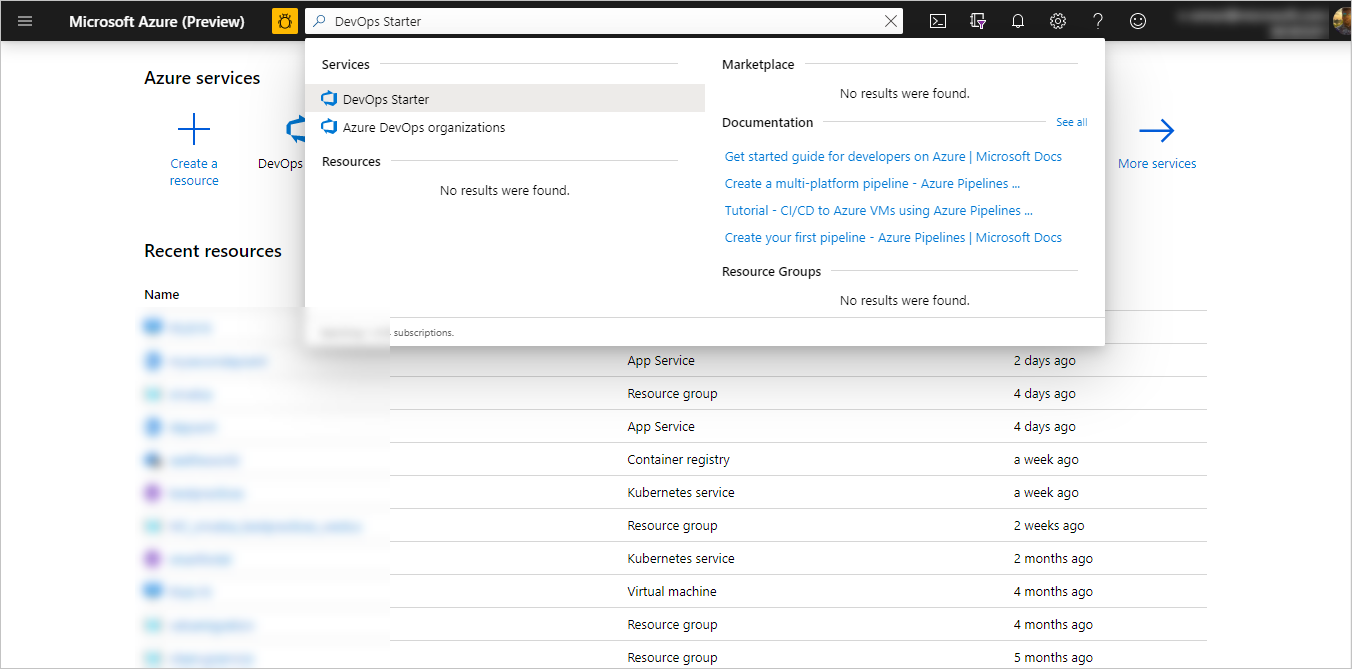
Auswählen einer Beispielanwendung und eines Azure-Diensts
Wählen Sie die .NET Beispielanwendung aus. Die .NET-Beispiele enthalten eine Auswahl des Open Source-ASP.NET Frameworks oder des plattformübergreifenden .NET Core Frameworks.
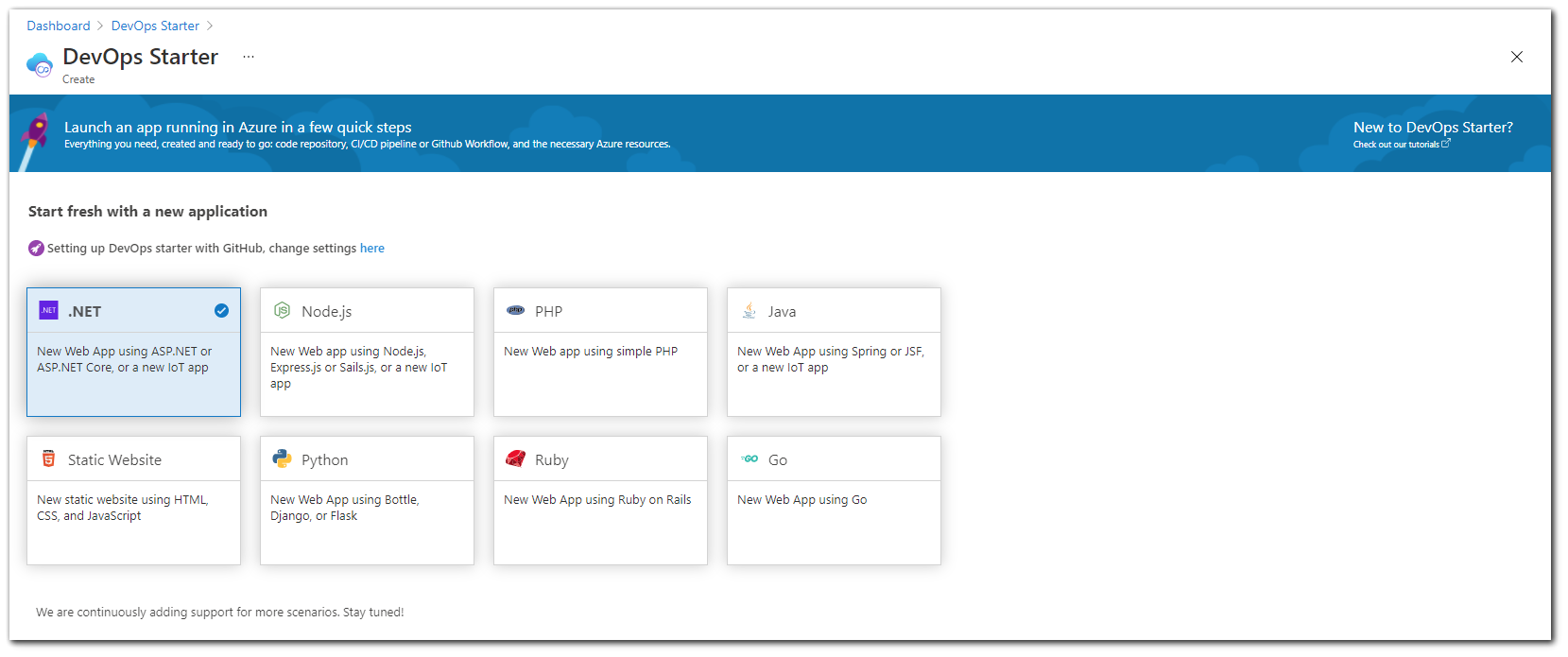
Hinweis
Die Standardoption zum Einrichten von DevOps Starter ist die Verwendung von GitHub. Diese Einstellung kann jedoch über den Assistenten geändert werden.
Dieses Beispiel ist eine ASP.NET Core MVC-Anwendung. Wählen Sie das .NET Core Anwendungsframework und dann Nextaus.
Wählen Sie Windows Web App als Bereitstellungsziel aus, und wählen Sie dann Weiteraus. Optional können Sie andere Azure-Dienste für Ihre Bereitstellung auswählen. Das Anwendungsframework, das Sie zuvor ausgewählt haben, bestimmt die Art des Azure-Dienstbereitstellungsziels hier.
Konfigurieren von Azure DevOps und einem Azure-Abonnement
Geben Sie einen Projektnamen ein.
Erstellen Sie eine neue kostenlose Azure DevOps Organization, oder wählen Sie eine vorhandene Organisation aus der Dropdownliste aus.
Wählen Sie Ihr Azure-Abonnementaus, geben Sie einen Namen für Ihre Web App- ein, oder wählen Sie die Standardeinstellung aus, und wählen Sie dann Fertigaus. Nach ein paar Minuten wird die Übersicht über die DevOps Starter-Bereitstellung im Azure-Portal angezeigt.
Wählen Sie Zum Ressourcen- wechseln, um das DevOps Starter-Dashboard anzuzeigen. Pinnen Sie in der oberen rechten Ecke das -Projekt an Ihr Dashboard, um schnell darauf zuzugreifen. Eine Beispiel-App ist in einem Repository in Ihrer Azure DevOps Organizationeingerichtet. Ein Build wird ausgeführt, und Ihre App wird in Azure bereitgestellt.
Das Dashboard bietet Einblicke in Ihr Code-Repository, Ihre CI/CD-Pipeline und Ihre App in Azure. Wählen Sie rechts bei Azure-Ressourcen Durchsuchen aus, um Ihre laufende App anzuzeigen.
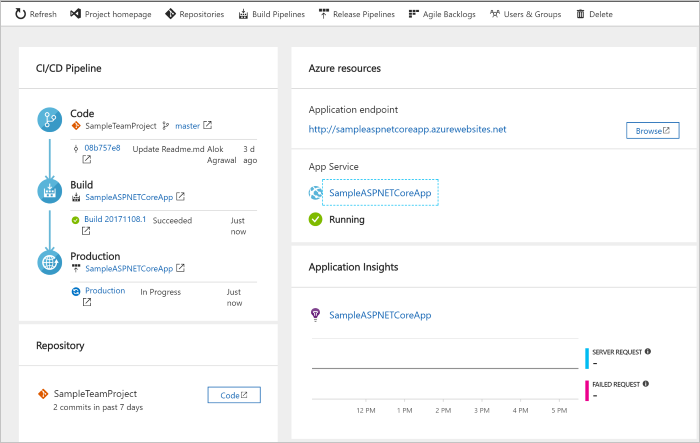
Übernehmen von Codeänderungen und Ausführen von CI/CD
DevOps Starter hat ein Git-Repository in Azure Repos oder GitHub erstellt. Gehen Sie wie folgt vor, um das Repository anzuzeigen und Codeänderungen an Ihrer Anwendung vorzunehmen:
Wählen Sie links im DevOps Starter-Dashboard den Link für Ihre Haupt--Verzweigung aus. Dieser Link öffnet eine Ansicht zum neu erstellten Git-Repository.
In den nächsten Schritten können Sie den Webbrowser verwenden, um Codeänderungen direkt an der Haupt- Verzweigung vorzunehmen und zu übernehmen. Sie können Ihr Git-Repository auch in Ihrer bevorzugten IDE klonen, indem Sie Klonen von oben rechts auf der Repositoryseite auswählen.
Navigieren Sie in der Anwendungsdateistruktur auf der linken Seite zu Application/aspnet-core-dotnet-core/Pages/Index.cshtml.
Wählen Sie Bearbeitenaus, und ändern Sie dann die h2-Überschrift. Geben Sie beispielsweise Erste Schritte sofort mit dem Azure DevOps Starter- ein, oder nehmen Sie eine andere Änderung vor.
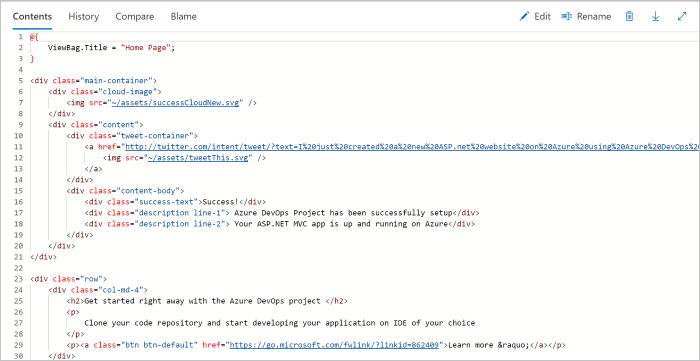
Wählen Sie Commitaus, hinterlassen Sie einen Kommentar, und wählen Sie erneut Commit aus.
Wechseln Sie in Ihrem Browser zum Azure DevOps Starter-Dashboard. Nun sollten Sie sehen, dass ein Build durchgeführt wird. Die von Ihnen vorgenommenen Änderungen werden automatisch über eine CI/CD-Pipeline erstellt und bereitgestellt.
Untersuchen Sie die CI/CD-Pipeline
Im vorherigen Schritt hat Azure DevOps Starter automatisch eine vollständige CI/CD-Pipeline konfiguriert. Erkunden und anpassen Sie die Pipeline nach Bedarf. Führen Sie die folgenden Schritte aus, um sich mit dem Azure DevOps-Build und der Veröffentlichungspipeline vertraut zu machen.
Wählen Sie oben im DevOps Starter-Dashboard Build-Pipelinesaus. Dieser Link öffnet eine Browser-Registerkarte sowie die Azure DevOps-Buildpipeline für Ihr neues Projekt.
Wählen Sie die Auslassungspunkte (...) aus. Diese Aktion öffnet ein Menü, in dem Sie mehrere Aktivitäten starten können, z. B. das Einreihen eines neuen Builds, das Anhalten eines Builds und das Bearbeiten der Build-Pipeline.
Wählen Sie Bearbeiten aus.
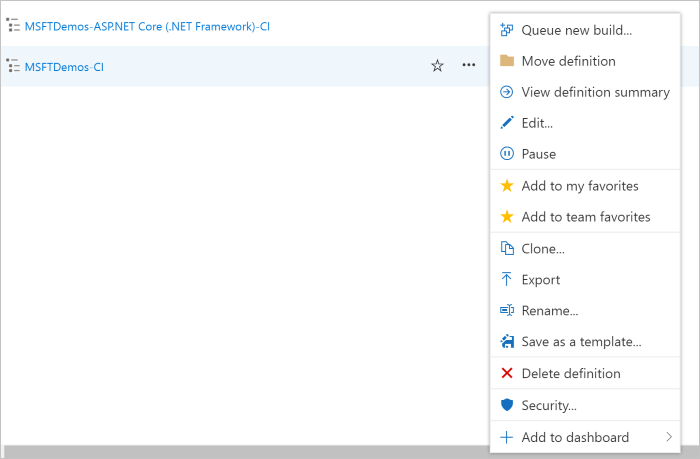
In diesem Bereich können Sie die verschiedenen Aufgaben für Ihre Build-Pipeline betrachten. Der Build führt verschiedene Aufgaben aus, z. B. das Abrufen von Quellen aus dem Git-Repository, das Wiederherstellen von Abhängigkeiten und die Veröffentlichung der Ausgaben, die für Bereitstellungen verwendet werden.
Wählen Sie oben in der Buildpipeline den Namen der Buildpipeline aus.
Ändern Sie den Namen der Buildpipeline in etwas Aussagekräftigeres, wählen Sie Speichern & Warteschlangeaus, und wählen Sie dann Speichernaus.
Wählen Sie unter dem Build-Pipeline-Namen Verlaufaus.
Im Bereich Verlauf sehen Sie ein Prüfprotokoll Ihrer letzten Änderungen für den aktuellen Build. Azure Pipelines verfolgt alle Änderungen, die an der Buildpipeline vorgenommen werden, und ermöglicht es Ihnen, Versionen zu vergleichen.Wählen Sie Triggeraus. DevOps Starter hat automatisch einen CI-Trigger erstellt, und jeder Commit für das Repository startet einen neuen Build. Sie können optional Zweige in den CI-Prozess einbeziehen oder ausschließen.
Wählen Sie Aufbewahrungaus. Je nach Szenario können Sie Richtlinien angeben, die eine bestimmte Anzahl von Builds beibehalten oder entfernen sollen.
Wählen Sie Build and Releaseund dann Releasesaus.
DevOps Starter erstellt eine Releasepipeline zum Verwalten von Bereitstellungen für Azure.Wählen Sie links die Auslassungspunkte (...) neben Ihrer Release-Pipeline aus, und wählen Sie dann Bearbeitenaus. Die Releasepipeline enthält eine Pipeline, die den Veröffentlichungsprozess definiert.
Wählen Sie unter ArtefakteDrop aus. Die Buildpipeline, die Sie in den vorherigen Schritten untersucht haben, erzeugt die ausgabe, die für das Artefakt verwendet wird.
Wählen Sie neben dem Symbol Drop den Kontinuierlichen Bereitstellungsauslöseraus. Diese Releasepipeline verfügt über einen aktivierten CD-Trigger, der eine Bereitstellung jedes Mal ausführt, wenn ein neues Buildartefakt verfügbar ist. Optional können Sie den Trigger deaktivieren, damit Ihre Bereitstellungen manuell ausgeführt werden müssen.
Wählen Sie auf der linken Seite Aufgabenaus. Die Aufgaben sind die Aktivitäten, die Ihr Bereitstellungsprozess ausführt. In diesem Beispiel wurde eine Aufgabe zum Bereitstellen in Azure App Service erstellt.
Wählen Sie auf der rechten Seite Versionen anzeigenaus. Diese Ansicht zeigt einen Verlauf der Versionen an.
Wählen Sie die Auslassungspunkte (...) neben einer Ihrer Versionen aus, und wählen Sie dann Öffnen. Es gibt mehrere Menüs, die sie erkunden können, z. B. eine Versionszusammenfassung, zugeordnete Arbeitsaufgaben und Tests.
Wählen Sie Commits aus. In dieser Ansicht werden Code-Commits angezeigt, die der spezifischen Bereitstellung zugeordnet sind.
Wählen Sie Protokolle aus. Die Protokolle enthalten nützliche Informationen zum Bereitstellungsprozess. Sie können sowohl während als auch nach Bereitstellungen angezeigt werden.
Bereinigen von Ressourcen
Sie können Azure App Service und andere verwandte Ressourcen löschen, die Sie erstellt haben, wenn Sie sie nicht mehr benötigen. Verwenden Sie die Funktionen Löschen im DevOps Starter-Dashboard.
Nächste Schritte
Weitere Informationen zum Ändern der Build- und Releasepipelines für die Anforderungen Ihres Teams finden Sie in diesem Lernprogramm: